วิธีเรียกใช้โปรแกรม Windows บน Android วิธีติดตั้ง Windows บน Android: คำแนะนำในการรายงาน
เพื่อน ๆ รู้ดีว่าเมื่อรู้ว่าฉัน "ค้นคอมพิวเตอร์" ไม่ใช่เรื่องแปลกที่จะขอให้ฉันเปลี่ยน Windows เอลอย่าเริ่มด้วยมือของคุณ ดิสก์ใหม่หรือแฟลชไดรฟ์และอย่าใช้สิ่งก่อสร้างเก่าหรือราคาถูก ออปติคัลดิสก์. แกนเหมือนกันและคาดเดาเกี่ยวกับโปรแกรม DriveDroid ซึ่งช่วยให้คอมพิวเตอร์เห็นภาพดิสก์ USB ซึ่งบันทึกไว้ในหน่วยความจำของโทรศัพท์เป็นแฟลชไดรฟ์ USB
แม้ว่าโปรแกรมจะเน้นที่การฉวยโอกาสเป็นหลัก ระบบลินุกซ์, trochs, เล่นกับเฆี่ยนคุณสามารถสร้าง ภาพที่มีเสน่ห์หนึ่งสำหรับ Windows ในบทความนี้ ผมต้องการทราบวิธีการติดตั้ง Windows ช่วย androidสมาร์ทโฟน
เครื่องมือที่จำเป็น
เราต้องการสมาร์ทโฟนบนพื้นฐานของ ระบบปฏิบัติการ เวอร์ชั่น Androidไม่ต่ำกว่า 2.0 s การเข้าถึงรูทโอห์มและหน่วยความจำว่าง 3 GB เราจึงต้องการตัวเราเอง เวอร์ชั่นสดซอฟต์แวร์ DriveDroid คุณสามารถนำมาจาก GooglePaly ภาพของการติดตั้ง ใส่วินโดว์เราต้องการเวอร์ชันที่ยูทิลิตี้ Winusb ใช้สำหรับสร้าง แฟลชไดรฟ์ที่น่าตื่นเต้น. Winusb สามารถติดตั้งได้จากที่เก็บข้อมูลอย่างเป็นทางการในการแจกแจงส่วนใหญ่ ตัวอย่างเช่น ใน Ubuntu:
sudo apt-get ติดตั้ง winusb
DriveDroid ไม่ซับซ้อนนัก การติดตั้ง windows และ android สามารถทำได้ด้วยความรู้ขั้นต่ำ อาจเป็นเรื่องยากที่จะตำหนิจากการบันทึกภาพเท่านั้น
การเตรียมภาพ
เพียงหยิบแล้วเชื่อมต่อทันที iso ภาพคุณไม่เห็นตัวติดตั้ง Windows อย่างที่ฉันบอกไปแล้วว่าโปรแกรมทำงานอยู่เบื้องหลังการล็อกบนอิมเมจ Linux หากคุณเข้าสู่กระบวนการเริ่มต้น DriveDroid โปรด โปรแกรมรูทการเข้าถึงและโปรแกรม «+» ที่ด้านบนของหน้าจอ ให้เลือก สร้างภาพเปล่าเพื่อสร้างภาพที่สะอาด:
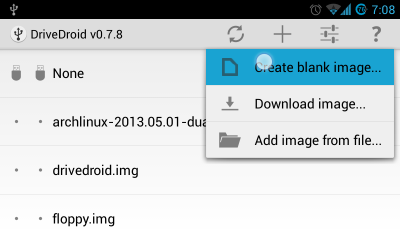
ในหน้าจอถัดไป จำเป็นต้องระบุรูปภาพ เช่น Windows7, rozmіr - ไม่น้อยกว่าอิมเมจการติดตั้งด้านล่างของ Windows และทำเครื่องหมายที่ช่อง ตารางพาร์ทิชัน (MBR)і ระบบไฟล์ห่อ ไม่มี:

การสร้างภาพจะใช้เวลามากหากทุกอย่างพร้อมที่จะเชื่อมต่อแฟลชไดรฟ์ USB ที่ออกแบบมาอย่างดีเข้ากับคอมพิวเตอร์ให้กดที่รูปสัญลักษณ์ USB แบบเขียนได้ schob mother access สำหรับบันทึก:

ทีนี้มาดู DIY บนคอมพิวเตอร์กัน วิโคไนต์:
ที่นี่ / dev / sdb - เชื่อมต่อได้ดี หน่วยความจำ Androidส่วนขยายสำหรับความช่วยเหลือที่คุณเลือกติดตั้ง windows บนโทรศัพท์ เลือกตารางการแจกจ่าย dos พิมพ์ตารางใหม่ จากนั้นป้อน จากนั้นเขียนว่าใช่ มาฟอร์แมตดิสก์ด้วย ntfs:
mkfs -t ntfs /dev/sdb1
ฉันมาเขียนภาพ:
winusb -- ติดตั้ง windows7.iso /dev/sdb1
ของ windows7.iso - ใหม่ ภาพหน้าต่างและ /dev/sdb1 ไปยังที่อยู่ของแฟลชไดรฟ์ที่เชื่อมต่อ สามารถจดจำที่อยู่ได้โดยประหลาดใจว่าสิ่งที่แนบมาใหม่ปรากฏขึ้นอย่างไรหลังจากเชื่อมต่อแฟลชไดรฟ์กับไดเรกทอรี Dev:
ls/dev | grep sd
หากการบันทึกเสร็จสิ้น ให้รีสตาร์ทคอมพิวเตอร์ ไปที่ ไบออสที่กำหนดเองโดยการกด F2 หรือ F10 พาร์ติชันสำหรับเริ่มระบบจะมีลำดับความสำคัญสูงสุดของแฟลชไดรฟ์ของเรา ตอนนี้การติดตั้ง windows บนโทรศัพท์หายไป:

Visnovki
ตอนนี้คุณรู้วิธีการติดตั้ง windows บนสมาร์ทโฟนของคุณแล้ว และการใช้แฟลชไดรฟ์หรือดิสก์จะไม่ทำให้คุณอยู่ในที่ที่บิดเบี้ยว หากคุณไม่มีอาหารให้ถามในความคิดเห็น
การคำนวณความตึงของกระแส เรือนเพาะชำมือถือ Maizhe ทันกับคอมพิวเตอร์ในอดีต โปรเซสเซอร์ Rich-core, หน่วยความจำในการทำงานต่อกิกะไบต์ - ลักษณะเหมือนกันทั้งหมด สมาร์ทโฟนสมัยใหม่. Zavdyaki komu koristuvach สามารถติดตั้งบนแท็บเล็ตเช่น chastkov รวมถึงระบบปฏิบัติการ "Windows.
เหตุผลในการติดตั้ง
การติดตั้ง Windows บนแท็บเล็ตอาจมีประโยชน์สำหรับผู้ที่ไม่พอใจกับฟังก์ชันการทำงานของระบบ Android ตัวอย่างเช่น คุณสะดวกกับการใช้แป้นพิมพ์จริงซึ่งจำเป็นต้องแก้ไขและแก้ไขเอกสารในแพ็คเกจ ไมโครซอฟ ออฟฟิศ. ซื้อแล็ปท็อปหรือเน็ตบุ๊ก - พอใจกับถนนและแกน อุปกรณ์พกพาคุณสามารถใช้ Windows ได้ฟรีอย่างแน่นอน
วิธีติดตั้งแท็บเล็ต Windows บน Android , การรับรู้ต่อไป chi vin ผู้ช่วยขั้นต่ำ. คุณต้องเพิ่มสถาปัตยกรรมโปรเซสเซอร์ i386 คุณสามารถติดตั้ง Windows 7 และ 8 บนอุปกรณ์ดังกล่าวได้ คุณสามารถหาข้อมูลเกี่ยวกับโปรเซสเซอร์ของแกดเจ็ตของคุณได้จากเว็บไซต์ทางการของ รายละเอียดทางเทคนิคไปที่เรือนนอกบ้าน
คุณต้องมีอินเทอร์เฟซของบุคคลที่สามเท่านั้น
ตามลำดับความสำคัญ การสร้างเชลล์กราฟิกที่สวยงาม ราวกับว่ามันจะเหมือนกับมิดเดิลแวร์ของ Windows ควรติดตั้งบนแท็บเล็ตด้วยตัวเรียกใช้งานที่ยอดเยี่ยมด้วย ในร้านค้าอย่างเป็นทางการ "Google Play" คุณจะพบโปรแกรมที่คล้ายกันที่ไม่ระบุชื่อ ด้วยวิธีนี้ คุณจะกีดกันการทำงานของระบบ Android ในขณะที่ทำงานด้วยสายตาใน Windows Shell
Emulator: วิธีการ koristuvatisya
วิธีที่ง่ายที่สุด วิธีการติดตั้ง windows บนแท็บเล็ตไปที่ความช่วยเหลือของโปรแกรมจำลอง Zavdyaki yogo zastosuvannyu คุณสามารถทำการเปลี่ยนแปลงระหว่างระบบได้ทุกเมื่อ โปรแกรมจำลองYakіsnyสามารถทำงานได้โดยไม่มีปัญหาของ Windows 9X เวอร์ชันทันสมัยที่ใหญ่กว่านั้นใช้ "galms" ได้ คุณสามารถติดตั้งทางลัด OS ได้
บางครั้งที่koristuvachіvของอุปกรณ์ทันสมัยvinikaє bazhannya เปลี่ยนระบบปฏิบัติการของภาคผนวกของคุณ แต่ไม่ใช่ทั้งหมด วันนี้เราจะพยายามหาวิธีติดตั้ง Windows บนแท็บเล็ตซึ่งทำงานบนระบบปฏิบัติการอื่นได้ ความต้องการดังกล่าวอาจเกิดจากสาเหตุหลายประการ: คุณต้องฝึกฝนให้ดีขึ้นเฉพาะกับระบบของคุณที่เชื่อมต่อกับซอฟต์แวร์เฉพาะ หรือพื้นเรียกไปใช้งาน หากคุณไม่ได้วางแผนที่จะเปลี่ยนไปใช้ Android และระบบปฏิบัติการอื่น
ช่วงเวลาสำคัญ ระหว่างทางไปกราบไหว้
ให้เราหาข้อมูลก่อนว่าคุณสามารถติดตั้ง Windows ด้วยตัวเองในรุ่นแกดเจ็ตของคุณหรือไม่ ถ้าเป็นไปได้ที่จะออกจากระบบปฏิบัติการใหม่ จำเป็นต้องเข้าถึงจิตใจดังกล่าว:
- โปรเซสเซอร์อุปกรณ์ - AMD, Transmeta, IDT, VIA
- Є รองรับสถาปัตยกรรม i386
- สำหรับการติดตั้ง คุณสามารถแทนที่แฟลชไดรฟ์ได้
- ไฟล์แนบอาจเป็นอินพุต USB คุณต้องเชื่อมต่อแป้นพิมพ์กับหมี อินพุตเดียวไม่เพียงพอ - ฮับ USB ที่จำเป็น
สำหรับหุ่นยนต์ ระบบใหม่ความต้องการ ไดรเวอร์พิเศษ, yakіคุณสามารถ zavantazhiti z dzherel อย่างเป็นทางการผ่านคอมพิวเตอร์หรือแล็ปท็อป
วิธีการติดตั้ง:
- โปรแกรมจำลอง;
- การติดตั้งบนระบบปฏิบัติการที่คล่องแคล่ว
- ระบบปฏิบัติการที่สมบูรณ์บนแท็บเล็ต (แทนที่ระบบปฏิบัติการอย่างเป็นทางการอย่างสมบูรณ์)
การติดตั้ง Windows สำหรับอีมูเลเตอร์เพิ่มเติม

การติดตั้งโปรแกรมจำลองจะไม่ถ่ายโอนการเปลี่ยนแปลงไปยังระบบปฏิบัติการหลัก เพื่อช่วยคุณ เพียงแค่เรียกใช้เวอร์ชัน เช่น Windows 7 แทน Android หรือ Windows 10 งานหลักของอีมูเลเตอร์คือการเปิดโปรแกรมและเกมที่น่าอึดอัดใจ อีมูเลเตอร์ยอดนิยม:
- คิวมู;
- บอช;
ขั้นตอนต่อไปคือการระบุว่าในการติดตั้ง Android บนแท็บเล็ต Windows คุณสามารถเพิ่มความเร็วของโปรแกรมจำลองและเรียกใช้เกมและโปรแกรมที่คุณชื่นชอบได้
ขั้นตอนการติดตั้ง:
- รับตัวติดตั้ง.
- เริ่มกระบวนการติดตั้งและตรวจสอบ
- เลือกอิมเมจของระบบเพื่อปิดเสียง
- ระบบปฏิบัติการจำเป็นต้องปรากฏบนหน้าจอแท็บเล็ตหลังจาก vikonannya ที่ถูกต้องตลอดทั้งวัน
วิกิอีมูเลเตอร์ไม่อนุญาตให้ติดตั้ง Windows แบบเต็มบนอุปกรณ์แท็บเล็ต Z cієїเหตุผลที่กำหนดโดยวิธีการอาจkіlkanedolіkіv:
- Joden emulator ไม่อนุญาตให้เข้าถึงอินเทอร์เน็ต
- พลังของโปรแกรมที่มากขึ้น และปัญหาเกี่ยวกับรหัสความปลอดภัยและความเสถียร Imovirno เฉพาะงานพื้นฐานเท่านั้นที่มีให้คุณ
- ปัญหาที่อาจเกิดขึ้นกับผลรวมของฮาร์ดแวร์ ค่าใช้จ่ายของการทำงานผิดปกติที่เกิดจากหุ่นยนต์แสดงผล, เสียงของสิ่งนั้น.
- เพื่อให้แม่สามารถเปลี่ยนระบบปฏิบัติการได้ ขอแนะนำให้ติดตั้ง Windows บนแท็บเล็ตในเวอร์ชันที่ง่ายที่สุด พูดคุยเกี่ยวกับแพลตฟอร์มแรก (Millenium, 98) แต่ ความปลอดภัยของซอฟต์แวร์ฉันจะเป็นโพวิดนิม มีอีมูเลเตอร์ไม่มากนักที่มีลักษณะเฉพาะในเวอร์ชันที่ทันสมัย - Windows 8 และใน
การติดตั้ง Windows บน OS

คุณสามารถติดตั้ง Windows บนแท็บเล็ตที่ใช้ Android หรือ OS อื่นๆ ในลักษณะที่จะทำให้คุณคุ้นเคยกับระบบปฏิบัติการใหม่ และ ระบบเก่าบนอุปกรณ์ในเวลาเดียวกัน? ขายมีแท็บเล็ตรุ่นที่รองรับการทำงานของสองระบบปฏิบัติการและตามกฎแล้วเหม็น โปรเซสเซอร์ Intel. หากต้องการสลับระหว่างแพลตฟอร์ม ให้สั่น ปุ่มพิเศษมิฉะนั้นตัวเลือกจะขึ้นอยู่กับกระบวนการเปิดอุปกรณ์
หากคุณไม่ได้ใช้ระบบปฏิบัติการสองระบบ แทบจะเป็นไปไม่ได้เลยที่จะติดตั้ง Windows บนแท็บเล็ตบนแพลตฟอร์มอื่น ช่วงของแท็บเล็ตจาก OS ย่อยนั้นไม่ค่อยดีนัก มีรุ่นที่คล้ายกันจาก ASUS และผู้ผลิตรายอื่น การเลือกสรรที่หลากหลายที่สุดสามารถพบได้ในผลิตภัณฑ์ของบริษัทจีน
ติดตั้ง Windows ใหม่

ไม่ใช่สกินแท็บเล็ต Android ที่เหมาะสำหรับการติดตั้งระบบปฏิบัติการอื่น และยิ่งไปกว่านั้น คุณสามารถรันขั้นตอนได้ด้วยตัวเอง ง่ายกว่าที่จะเปลี่ยนแพลตฟอร์มสำหรับแกดเจ็ตที่ทำงานร่วมกับโปรเซสเซอร์สถาปัตยกรรม ARM หรือ i386 นอกจากนี้ประเภทหนังของโปรเซสเซอร์กำลังสร้างและแทรกอยู่ในเพลง เวอร์ชั่นของ Windows. ตัวอย่างเช่น แท็บเล็ตรุ่นดังกล่าวรองรับการติดตั้งระบบปฏิบัติการของคอมพิวเตอร์ได้อย่างแม่นยำ:
- อาร์คอส 9;
- ไอคอนเนีย แท็บ W500;
- 3Q คู;
- โอเดียน TPC-10;
- วิวโซนิค ViewPAD.
Varto ชี้แจงว่าในขณะที่ Android ยังคงสามารถ "คนจรจัด" และทดลองด้วยวิธีต่างๆ ในการเปลี่ยนระบบปฏิบัติการ แต่คุณไม่สามารถหลีกเลี่ยงอุปกรณ์ Apple ได้ - iOS ไม่อนุญาตให้ติดตั้งแพลตฟอร์มอื่น โปริฟเนียโน ติดตั้งง่ายพวกเขาใช้เวอร์ชัน 7 และ 8 และแกนในการติดตั้ง Windows 10 อย่างถูกต้องบนแท็บเล็ตของคุณอาจมีความสำคัญ เศษของเวอร์ชันนี้เพิ่งปรากฏขึ้น และ 7 และ 8 นั้นชวนให้นึกถึงความเรียบง่ายและใช้พื้นที่ในหน่วยความจำสามที่
ขั้นตอนการติดตั้ง:
- เชื่อมต่อหมีกับอุปกรณ์ แป้นพิมพ์ และเชื่อมต่อแฟลชไดรฟ์
- ปิดอุปกรณ์และเปิดใช้งานใหม่โดยกด F2 บนแป้นพิมพ์สำหรับชั่วโมงที่เข้าใช้
- จอแสดงผลจะปรากฏขึ้นพร้อมกับระบบเมื่อทำงานตามประเภทของ BIOS เลือกแฟลชไดรฟ์ เพื่อขอความช่วยเหลือ หากคุณสามารถติดตั้ง Windows ได้
- ป้อนรายการ " การติดตั้ง Povna»ที่โฟลเดอร์รูท ให้เลือกโฟลเดอร์ที่ติดตั้งระบบปฏิบัติการ
- Vyznachte vіdpovіdnu movu ยืนยันงานของคุณด้วยใบอนุญาต
- หากใหม่ปรากฏขึ้น คุณต้องรับดิสก์ นำดิสก์ออกในแถว หรือโอนจากการ์ดหน่วยความจำล่วงหน้า ตัวสะสมภายในข้อมูลสำคัญทั้งหมด
- สร้าง ดิสก์ใหม่ที่ระบบและจัดรูปแบบ
- ทันทีที่การติดตั้งเสร็จสิ้น ให้ถอดปลั๊ก USB แฟลชไดรฟ์ออกจากซ็อกเก็ต มิฉะนั้น การดำเนินการจะเริ่มอีกครั้ง
โดยส่วนใหญ่ หน้าจอสัมผัสจะเริ่มทำงานทันทีที่การติดตั้งเสร็จสิ้น อย่างไรก็ตาม อย่าตื่นตระหนกราวกับว่าคุณไม่ทำงาน - Windows สามารถซ่อมแซมได้โดยใช้แป้นพิมพ์เดียว คีย์ตัวแทน เปิดศูนย์ อัพเดทวินโดว์ที่แผง keruvannya ที่ปรับปรุงทั้งระบบ
เปิดใช้งานฟังก์ชัน "การแก้ไขระบบ" ในการตั้งค่าทุกครั้ง เพื่อให้คุณสามารถเปลี่ยนระบบเป็นโรงสีซังได้
วิสโนวอค
ค้นหาวิธีเพิ่มเติมที่จะช่วยให้คุณติดตั้งระบบปฏิบัติการ Windows บนแท็บเล็ตของคุณ สำหรับเหตุผล vykonannya tsієїopertsії maє buti vagoma มิฉะนั้นก็ไม่มีเหตุผลที่จะใช้เวลาหนึ่งชั่วโมงกับdiїทั้งหมด, เสี้ยน, เนื่องจากคุณได้จับการเปลี่ยนแปลงแล้ว zayvih zusil จะเปลี่ยนแพลตฟอร์มไม่ได้ผลอย่างรวดเร็วและไม่มี โปรแกรมจำลอง) ทิมไม่ได้เล็กลง เขาเรียนรู้ตัวเองได้เติบโตขึ้นจริงๆ
ในบทความนี้ เราสามารถดูข้อมูลเกี่ยวกับการติดตั้ง Windows OS บน Android
การนำทาง
สิ่งก่อสร้างที่มีสีสันมากมาย ราวกับว่ามันทำงานบนพื้นฐาน Android ฉันพอใจอย่างสมบูรณ์ เพราะระบบมีฟังก์ชันสีน้ำตาลมากมาย แต่ด้วยเหตุผลที่ดี คุณต้องลองติดตั้งระบบอื่น เช่น Windows นั่นเป็นเหตุผลที่เราจะให้อาหารแก่คุณ - จะติดตั้ง Windows บน Android ได้อย่างไร?
วิธีการติดตั้ง
ติดตั้งวินโดว์บน Android
Є สองพื้นฐานของวิธีการติดตั้งระบบสำหรับโปรแกรมจำลองเพิ่มเติมหรือแฟลชซ้ำ
สถานการณ์แรกเหมาะสำหรับการใช้ฟังก์ชั่นของทุกระบบ - คุณสามารถสลับระหว่างระบบผ่านตัวจำลองซึ่งสะดวกเช่นถ้าคุณต้องการเล่นในเกมเนื่องจากไม่เหมาะกับระบบใดระบบหนึ่ง .
และแกนของการเปลี่ยนระบบปฏิบัติการไม่สามารถใช้ได้กับการแนบสกิน สมาร์ทโฟนหรือแท็บเล็ตอาจมีโปรเซสเซอร์ที่อาจเข้ากันไม่ได้กับผลิตภัณฑ์ของ Microsoft
จี้จะให้ตัวประมวลผลเพื่อเปลี่ยนระบบคุณสามารถค้นหาได้จากหนังสือเดินทางที่ฉันจะเพิ่ม สิ่งสำคัญคือต้องจำไว้ว่าการดู OS คุณต้องมีหน่วยความจำมากกว่า Android เพราะคุณมีสมาร์ทโฟนราคาถูก แล้วลืมเกี่ยวกับการดำเนินการนี้
ดูการติดตั้ง Windows

ขั้นแรก เริ่มการทำงาน เลือกตัวเลือกที่สะดวกที่สุดสำหรับคุณ:
- การสลับโปรแกรมจำลอง ซึ่งช่วยให้สามารถสลับระหว่างระบบปฏิบัติการได้หากจำเป็น วิธีการของเดนมาร์กนั้นเป็นจริงหากคุณต้องการชนะโปรแกรม Windows ที่ซอฟต์แวร์หลักอื่น ๆ ซึ่งทำให้หุ่นยนต์มีโอกาสน้อยที่จะทำงานในพื้นที่นี้
- การติดตั้ง Windows บน Android นี่เป็นวิธีการที่ไม่ปลอดภัยที่สุดวิธีหนึ่ง เพื่อให้ระบบเสียหายและสามารถฟอร์แมตหน่วยความจำได้ เมื่อเสร็จแล้ว จัดการอุปกรณ์ของคุณให้เปลี่ยนเป็นไม่รู้จัก
- Tim ที่ต้องการการออกแบบ Windows คุณจะต้องมีตัวเรียกใช้งานอื่นซึ่งมีอยู่ใน Google Play แทนที่การออกแบบมาตรฐานของไวน์ในลักษณะเดียวกับใน Windows แต่การปรับฟังก์ชันหลักจะถูกลบ
- คุณสามารถซื้อไฟล์แนบ Ekoore Python S สำเร็จรูปซึ่งมีการติดตั้งสามระบบ - Ubuntu, Windows และ Android กลิ่นเหม็นฝึก okremo ชนิดหนึ่ง
ติดตั้งวินโดว์

โปรแกรมจำลองที่อยู่ตรงกลางของซอฟต์แวร์มีจำนวนมากและหนังอาจมีกำลังมาก ในการติดตั้งระบบ ก่อนอื่น คุณต้องล้างระบบปฏิบัติการจริงก่อน
ในการติดตั้งคุณต้อง:
- หมี
- แป้นพิมพ์
- ไดรฟ์ดีวีดีเก่า
- ฮับ USB
- อะแดปเตอร์ USB-อีเธอร์เน็ต
การติดตั้งขั้นตอนต่อไปจากดิสก์หรือแฟลชไดรฟ์ดั้งเดิม คุณสามารถรับได้ ไม่ว่าจะเป็นดิสก์จริงหรือแหล่งท่องเที่ยวเสมือนจริงจากอินเทอร์เน็ต จามรี zavantazhuvach ยังสามารถเข้าสู่แฟลชไดรฟ์
การติดตั้งเองนั้นไม่ซับซ้อนนัก:
- คัดลอกข้อมูลทั้งหมดจากแท็บเล็ตไปยังคอมพิวเตอร์
- ที่แกดเจ็ต SETUP ให้เลือกต้นทุนของพื้นที่ที่ต้องการ คุณสมบัติของการดำเนินการที่ดำเนินการ
- แทนที่ android ด้วยการติดตั้ง Windows
- หลังจากเสร็จสิ้นขั้นตอน โปรดติดตั้งและติดตั้งไดรเวอร์สำหรับอุปกรณ์สกิน
ขณะนี้การติดตั้งถือว่าเสร็จสมบูรณ์
สมาร์ทโฟนสมัยใหม่ที่ทำงานบนระบบปฏิบัติการ Android สามารถบรรลุความเป็นไปได้ที่หลากหลายในการติดตั้งโปรแกรมใหม่ คุณยังสามารถติดตั้งบนโทรศัพท์ของคุณหรือ แท็บเล็ตแอนดรอยด์ระบบปฏิบัติการ Windows (7, XP, 98) อย่างไรก็ตามหลังจากการดำเนินการดังกล่าวระบบสามารถเคลื่อนไหวได้เล็กน้อย ข้อควรจำ: โปรแกรมเสริมของ Android บางตัวอาจไม่ทำงาน
เราต้องการอะไร
2. คอมพิวเตอร์ส่วนบุคคลหรือแล็ปท็อปที่มีอินเทอร์เน็ต
3. การกระจายระบบปฏิบัติการ ระบบ Windows.
คำแนะนำ
1. ดำเนินการเตรียมการล่วงหน้าและรับไฟล์ที่จำเป็นจากอินเทอร์เน็ตเป็นครั้งแรก Zavantage ชุดกระจายสินค้าระบบปฏิบัติการวินโดวส์ ด้วยเหตุนี้ จึงไม่ผิดที่จะตำหนิปัญหา เศษส่วนของเครื่องมือติดตามที่ร่ำรวยและทรัพยากรบนเว็บ ระบบที่กำหนดหวังว่า bezkoshtovno อย่างแน่นอน
2. เราได้ให้ไฟล์ต่อไปนี้แก่คุณ: bios.bin sdl.conf; vgabios.bin; vgabios-cirrus.bin. คุณสามารถรู้จักพวกเขาบนอินเทอร์เน็ตหรือคุณสามารถรับข้อมูลเพิ่มเติมได้ในเอกสารสำคัญ บนตัวติดตาม bagatioh lunaє จดหมายเหตุโดยจะพบไฟล์ที่จำเป็นทั้งหมด: ก็เพียงพอที่จะป้อน “get sdl.zip” ลงในบริการค้นหา

3. เรายังต้องการไฟล์ sdlapp.apk. ซึ่งเป็นโปรแกรมที่คนฉลาดเอามาติดตั้งบนเรือนหลังที่รองรับ ระบบ Android,ระบบปฏิบัติการวินโดวส์ โปรแกรมสามารถรู้จักได้ง่ายบนอินเทอร์เน็ตเพียง 1.34 Mb.
4. ไฟล์ทั้งหมดจะต้องโอนไปยังโทรศัพท์ ขั้นแรก แกะโฟลเดอร์ SDL จากไฟล์เก็บถาวร sdl.zip ไปยังการ์ดหน่วยความจำของโทรศัพท์ (มิฉะนั้น เราจะสร้างโฟลเดอร์และคัดลอกไฟล์ที่จำเป็นที่นั่น) สามารถติดตั้งโปรแกรม sdlapp.apk ได้โดยตรงบนโทรศัพท์/แท็บเล็ตของคุณ จากอิมเมจของระบบปฏิบัติการ Windows เรานำไฟล์ c.img และคัดลอกไปยังโฟลเดอร์ SDL
5. ตอนนี้ก็เพียงพอแล้วที่จะรันโปรแกรม sdlapp.apk เพื่อให้คุณสามารถทำตามขั้นตอนที่จำเป็นทั้งหมดเพื่อติดตั้ง Windows OS

Warto เคารพ
การทำงานที่ไม่เคยมีมาก่อนของระบบปฏิบัติการ Windows สามารถอวดสิ่งที่แนบมาซึ่งมีโปรเซสเซอร์ที่รองรับสถาปัตยกรรม i386 ตามกฎแล้ว โปรเซสเซอร์ในร้านค้าปลีกที่จะเกิดขึ้น: VIA, AMD, IDT, ทรานส์เมตา.










